
在 Mac 上的 GarageBand 中編輯鼓手區段
「Drummer編輯器」中有多項設定會影響鼓手演奏風格。這些設定位於預設組區域的右側。

你可以編輯演奏的複雜度和聲音大小、讓鼓組靜音或取消靜音,以及選擇在編排組合中加入的組合套件。你可以使用敲擊樂圖像來開啟不同樂器,並選擇不同的鼓和敲擊樂配件組合。你也可以選擇讓大鼓和小鼓以一半或兩倍速度演奏。
調整演奏的複雜度和音量
在 Mac 上的 GarageBand 中,將圓盤拖移到 XY 座標板的新位置上。
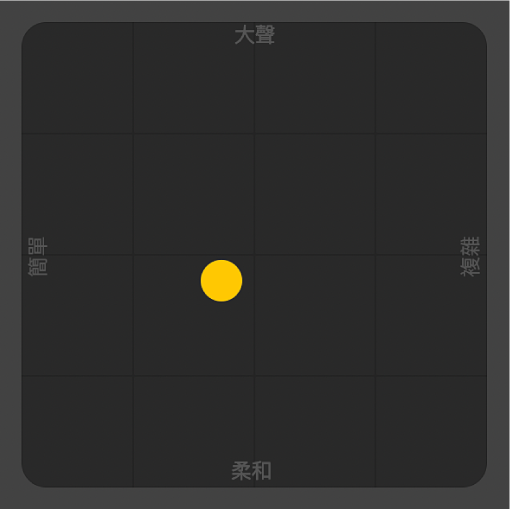
圓盤的位置愈右,聲音便會愈複雜;位置愈高,演奏的聲音便會愈大。
選擇鼓組樂器的演奏變化
在 Mac 上的 GarageBand 中,選擇樂器,然後拖移樂器右側的滑桿或選擇一個增量。

某些情況下,你可以選擇同一個類別中的多種樂器。
讓鼓組或敲擊樂靜音或取消靜音

在 Mac 上的 GarageBand 中,執行下列其中一項操作:
如要在演奏中加入鼓組件:按一下鼓組件來將其選取或取消靜音。
如要從演奏中移除鼓組件:按一下鼓組件來將讓它變暗或取消靜音。
讓原聲大鼓和小鼓使用一半或兩倍速度變奏
在 Mac 上的 GarageBand 中,在「大鼓和小鼓」滑桿右側選擇 1/2 或 2x。
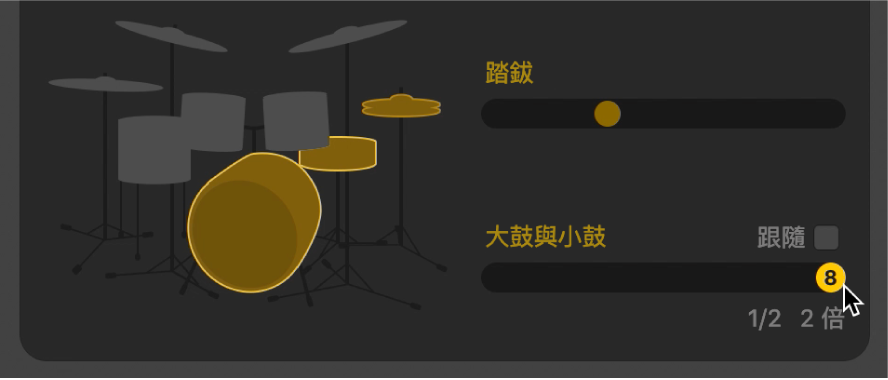
對使用刷奏鼓組的鼓手調整刷奏技巧
選擇使用小鼓鼓刷的鼓手時,「大鼓和小鼓」滑桿下方會顯示「刷奏拂掃」或「刷奏點按」剔選框。選擇「刷奏拂掃」可造出打轉、拂掃技巧,呈現類似敲擊樂過門的效果。選擇「刷奏點按」可造出輕柔的敲擊小鼓刷奏技巧。
在 Mac 上的 GarageBand 中,剔選「大鼓和小鼓」滑桿左側下方的「刷奏拂掃」或「刷奏點按」剔選框。

附註:剔選框名稱代表所選鼓手使用的刷奏技巧。例如,在選擇 Austin 時,會出現「刷奏點按」剔選框,因為他演奏的技巧是刷奏點按。但是,在選擇 Tyrell 時,則會變成「刷奏拂掃」剔選框,因為他演奏的技巧是刷奏拂掃。
鼓手可使用選擇的小鼓刷奏技巧進行演奏。
編輯其他演奏設定
在 Mac 上的 GarageBand 中,執行下列其中一項操作:
減少或增加過門的數目和長度:向下或向上拖移「過門」旋鈕。

切換預設組或鼓手時,你可以按一下鎖頭來避免更改過門設定。
調整目前彈奏方式的刷奏風格:垂直拖移「搖擺」旋鈕。

在切換鼓組或鼓手時,你可以按一下鎖頭來避免更改搖擺設定。
決定搖擺是以 8 分音符或 16 分音符為基準:按一下 8 分音符或 16 分音符按鈕。

你在「Drummer編輯器」中所做的更動或選擇,只會影響所選的區段,而非整個音軌。